怎么启动电脑自动修复工具|电脑修复最便宜的方法
去年冬季起,我的台式电脑就出现了一个奇怪的毛病:一天只能开机一次,启动后可以正常使用,一直使用多久都没问题;但只要这个过程中,有睡眠、关机或重启等任何一个操作,当天的第二次开机即无法使用,表现为:显示器黑屏,电脑主机正常运行(电源风扇、CPU风扇、显卡风扇正常运转)硬盘灯亮,键盘灯亮(按numlock键,指示灯可亮起或关灭),鼠标灯亮。
简而言之,就是主机在运行,屏幕无显示。
电脑配置从后面的修复结果来看,这个问题应该跟电脑配置无关,但为了让遇到同样问题的机友有一个分析问题的基准,我还是公布一下这台电脑的基本情况。
主板:华擎P43ME(集成声卡)
CPU:Intel奔腾双核E6300
内存:金士顿DDR2 4G(双通道)
显卡:铭瑄GeForce GT 730
硬盘:3.5寸希捷500G
显示器:AOC(与显卡用HDMI线连接)
修复过程从以上配置可以看出,这是一台比较老的电脑了。
经初步分析,初步判断应该是显卡问题。因为手头没有其他显卡,无法使用“替换法”来排除是不是显卡问题。而且,第一次开机能用,说明显卡应该是没问题的。
遇上此等“怪病”,只能上网找“某度”了。在“某度”搜到的答案千奇百怪,有说是显卡问题、有说是内存问题、有说是主板问题,有说是CPU问题,反正就是用“替换法”逐一排查,直到找出问题为止。
更有让人牛头不对马嘴让人哭笑不得的答案。

为了找出问题,在用不了“替换法”的情况,只能用“插拔法”尝试,把内存、显卡等都拔出来,用橡皮和干净的布一一拭擦了内存和显卡的“金手指”。甚至于在看了某一位热心跟帖的大神的建议后,还把CPU也拆了出来,用吹风机(没办法,家里工具有限,没有专用喷子)吹了一遍CPU的针脚和卡座,重新抹上硅胶后,又装了回去。
但问题依旧,每次启动后都是黑屏。
会不会是HDMI线有问题?想到这里,我把连接机顶盒和电视机的HDMI拿来替换——结果没有奇迹,还是黑屏。
黑屏时,虽然键盘和鼠标是有响应的,但由于无法看见屏幕内容,所以无法进行任何操作,关机都得用主机的电源键;有时连电源键都不起作用,只能强行断电。
这么来回几次,每次启动时听到硬盘“哐当哐当”地响,感觉硬盘应该受不住了。后来有位网友提醒,可能重装系统会有效,我脑子一抽,居然信了。
彻底趴窝于是,某天,趁着可以开机,用这台电脑从网上下载并安装了小白装机系统——听说是全程自动无需人工干预的,所以我也没想过要制作系统启动盘(后来让我后悔不已)。
安装好小白装机系统后,程序提示我选系统版本,我选了Win8.1,然后程序就开始下载系统ISO文件并提示我:镜像文件下载完毕,系统将自动重启并继续安装。
我心里已经笃定是系统原因,只要重装系统就能彻底解决这个奇怪的问题,于是放心地把重装系统的重任交给小白。
喝了杯咖啡返回,发现屏幕漆黑,CPU风扇还在呼呼地响,键盘鼠标也还有响应。主机没“死”透,但我的心却“凉”透了——故障依然没排除。
第二天,怀着侥幸的心理,按下电源键,能开机,却无法启动,更无法进入系统——得儿!这下彻底趴窝。
复盘过程这下陷入了僵局,心里盘算着干脆换台新电脑,趁机升级升级。然而又总有一把声音在嘲笑自己:一个大活人,还能被这死物打败不成?
一股不服输的劲儿突然就上来了。回顾整个故障排查过程,发现我毫无章法,不是迷信“某度”,就是轻信网友,完全没有自己的分析判断。
于是我沉下心来,思考整个过程,发现找出“病源”才能“对症下药”。在没有“万能表”等技术手段的情况下,“替换法”确实是最好的办法。
翻箱倒柜之后,没有找到可用的电脑配件,只找到了一根以前显示器用的DVI数据线,看了一下显卡和显示器,刚好都有这个接口,于是怀着试试看的心态,接上一试,嘿!看到BIOS启动画面了。
修复结果又启动一次,能看到BIOS启动画面;再启动一次,还能看到BIOS启动画面。这说明“不能用第二次”的毛病解决了。于是用笔记本电脑三下五除二制作好系统启动盘,把台式机重装了Win8.1系统。
至此,台式电脑“不能用第二次”的“顽疾”彻底治愈,使用至今正常,无再复发。
总结心得这个曲折的过程,带给我不少启发:
只要主机不报警,而且能启动,说明主板、CPU、内存显卡等都没问题,可以把故障源排除在机箱外,着眼在外部找问题的根源;HDMI线有很多种规格,如1.3版、1.4版等,不同版本的线材与接口有兼容问题。跟“黑屏”有关的故障,可以首先考虑是不是线材问题。我至今也没弄清楚,到底是HDMI线材问题,还算显卡HDMI或显示器HDMI接口问题,反正问题已经解决了,也就不深究了。虽然用DVI比用HDMI少了些分辨率,但相比电脑不能用而言,这实在不是个问题。
相关内容

电脑在启动界面进不去|电脑启动找不到系统引导
电脑在启动界面进不去|电脑启动找不到系统引导怎么办,启动,系...

笔记本更新显卡驱动有什么用|笔记本显卡升级好
笔记本更新显卡驱动有什么用|笔记本显卡升级好吗,显卡,升级,...

怎么不用uefi启动u盘|win10如何关闭uefi安全启
怎么不用uefi启动u盘|win10如何关闭uefi安全启动,启动,管理员...
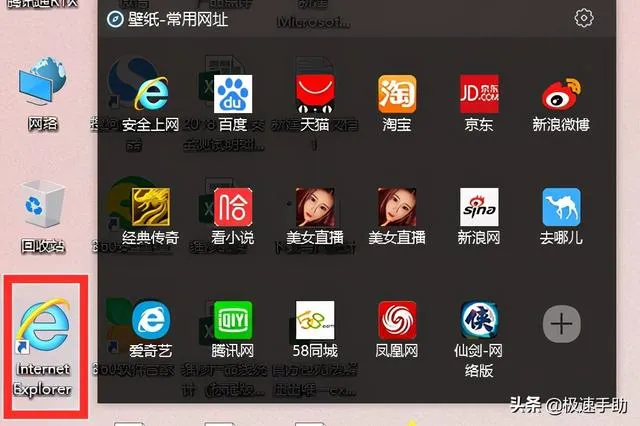
怎样设置浏览器兼容|IE浏览器兼容模式设置方法
怎样设置浏览器兼容|IE浏览器兼容模式设置方法,设置,兼容模式...

系统空间太大怎么办|win10电脑c盘已满怎么处理
系统空间太大怎么办|win10电脑c盘已满怎么处理,空间,已满,系...

苹果手机死机怎么处理|苹果手机卡死机的快速解
苹果手机死机怎么处理|苹果手机卡死机的快速解决方法,解决方...

ntldr丢失如何启动|电脑出现ntldr最简单的处理
ntldr丢失如何启动|电脑出现ntldr最简单的处理方法,处理方法,...

win8系统怎么连无线网|windows8系统怎么连接wif
win8系统怎么连无线网|windows8系统怎么连接wifi,系统,连接,...

苹果6s总是卡屏怎么办|苹果手机卡住了怎么解决
苹果6s总是卡屏怎么办|苹果手机卡住了怎么解决方法,苹果手机,...
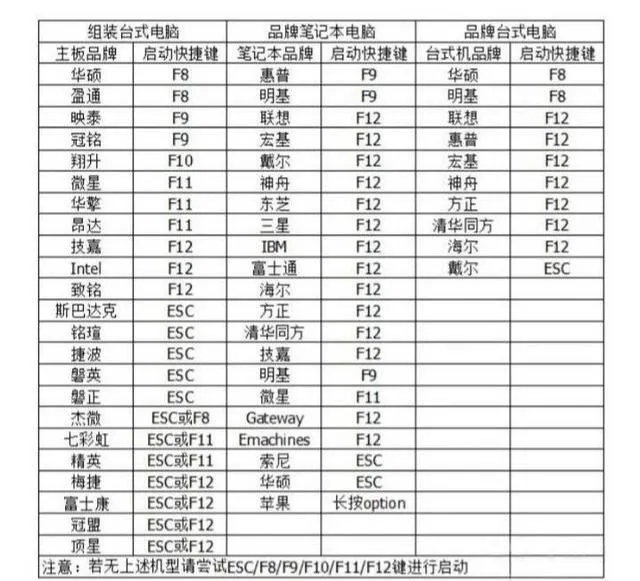
如何进主板bios设置|各品牌主板进入bios方法大
如何进主板bios设置|各品牌主板进入bios方法大全,主板,方法,...

联想扬天台式机怎么进u盘启动项|联想电脑扬天硬
联想扬天台式机怎么进u盘启动项|联想电脑扬天硬盘启动设置,天...

如何进行磁盘检测修复|硬盘坏道修复最佳方法
如何进行磁盘检测修复|硬盘坏道修复最佳方法,硬盘坏道修复,方...

如何在移动硬盘上安装系统|怎么在移动硬盘安装
如何在移动硬盘上安装系统|怎么在移动硬盘安装电脑系统教程,...

苹果突然白苹果是什么原因|iphonex白苹果的简单
苹果突然白苹果是什么原因|iphonex白苹果的简单修复方法,白苹...
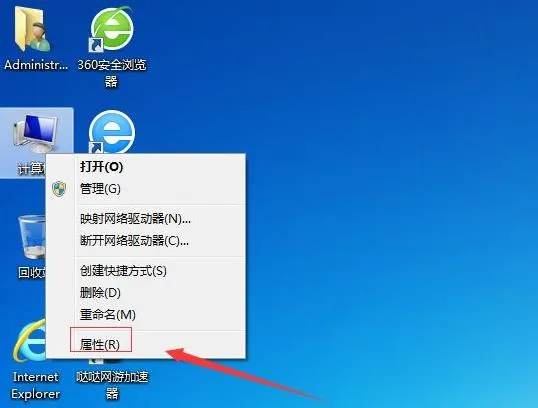
win7电脑卡了怎么办|电脑很卡快速解决方法
win7电脑卡了怎么办|电脑很卡快速解决方法,解决方法,快速,很...



